修改远程服务器登录密码
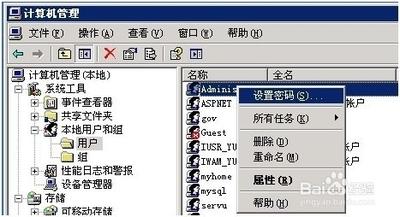
Windows服务器远程桌面修改密码
- 使用Windows系统内置的管理计算机功能
- 在Windows服务器上,点击开始菜单,输入管理计算机,选择管理计算机选项。然后在弹出的窗口中,点击本地用户和组,选择用户。找到需要修改密码的用户账户,右键点击该账户,选择设置密码。接着在弹出的窗口中,输入新密码,确认密码,点击确定即可。2
- 使用远程桌面连接修改密码
- 在本地计算机上,打开远程桌面连接。输入服务器IP地址、用户名和密码进行连接。连接成功后,打开控制面板,点击用户账户。找到需要修改密码的用户账户,点击更改密码。输入新密码,确认密码,点击确定。2
- 使用命令行修改密码
- 在远程桌面连接窗口中,输入命令提示符(cmd)。输入命令:net user用户名新密码,按回车键,提示成功后,密码修改完成。2
- 使用本地账户密码登录相关操作
- 在服务器上,点击开始菜单,选择运行,输入control userpasswords2,点击确定。在弹出的用户账户窗口中,选择要修改密码的账户,点击设置密码。输入新密码,确认新密码,点击确定,关闭用户账户窗口,重启远程桌面服务。3
- 使用远程桌面连接的另一种操作
- 使用远程桌面连接软件(如:Windows远程桌面连接、TeamViewer等)连接到服务器。在远程桌面窗口中,点击开始菜单,选择控制面板。在控制面板中,找到用户账户和家庭安全选项,点击进入。选择要修改密码的账户,点击更改密码。输入新密码,确认新密码,点击确定,关闭控制面板,重启远程桌面服务。3
Linux服务器远程桌面修改密码
- 使用SSH连接修改密码
- 在本地计算机上,打开SSH客户端,连接到服务器。连接成功后,输入命令:passwd用户名,按回车键。根据提示输入新密码,确认密码,按回车键。2
- 使用图形界面修改密码
- 在远程桌面连接窗口中,输入服务器IP地址、用户名和密码进行连接。连接成功后,打开系统设置,点击用户和群组。找到需要修改密码的用户账户,点击密码选项卡。输入新密码,确认密码,点击更改密码。2
- 使用终端修改密码
- 使用SSH连接到服务器,输入以下命令,切换到root用户:#su,然后输入root用户的密码。接着输入以下命令,修改指定用户的密码:#passwd用户名,输入新密码,确认新密码。重启远程桌面服务。3
- 使用图形界面的另一种操作
- 输入以下命令,启动图形界面:#startx。在图形界面中,点击系统菜单,选择用户和群组。选择要修改密码的账户,点击更改密码。输入新密码,确认密码。退出图形界面,重启远程桌面服务。3
另外,如果是裸金属服务器(以CentOS7.5版本为例),可以远程登录裸金属服务器后,执行passwd root命令,输入新密码,并重复输入以确认密码。执行exit退出当前登录状态,然后使用新密码重新登录,验证密码是否修改成功。1
同时在修改密码时需要注意以下几点: - 修改密码时,请确保输入正确的用户名和密码。 - 为了安全起见,建议定期修改密码,并设置强密码(如保证密码的长度、复杂度等)。 - 修改密码后,请确保其他用户知道新密码,以免影响正常使用。 - 如果忘记密码,可以使用重置密码功能或联系系统管理员。2
本篇文章所含信息均从网络公开资源搜集整理,旨在为读者提供参考。尽管我们在编辑过程中力求信息的准确性和完整性,但无法对所有内容的时效性、真实性及全面性做出绝对保证。读者在阅读和使用这些信息时,应自行评估其适用性,并承担可能由此产生的风险。本网站/作者不对因信息使用不当或误解而造成的任何损失或损害承担责任。
